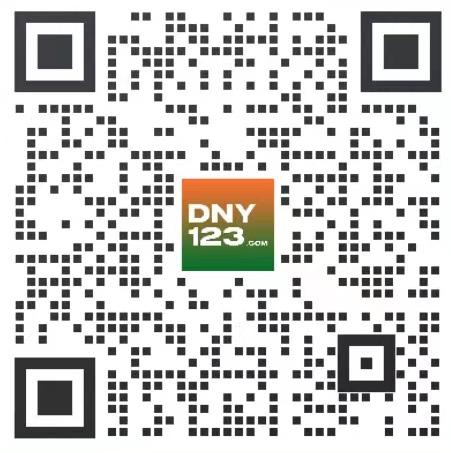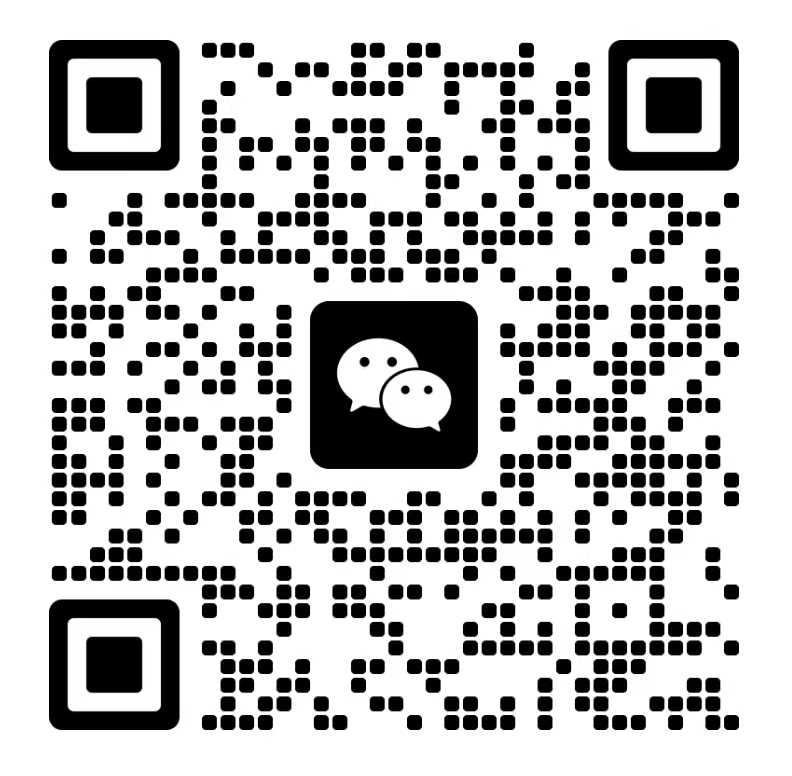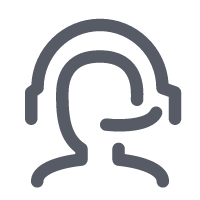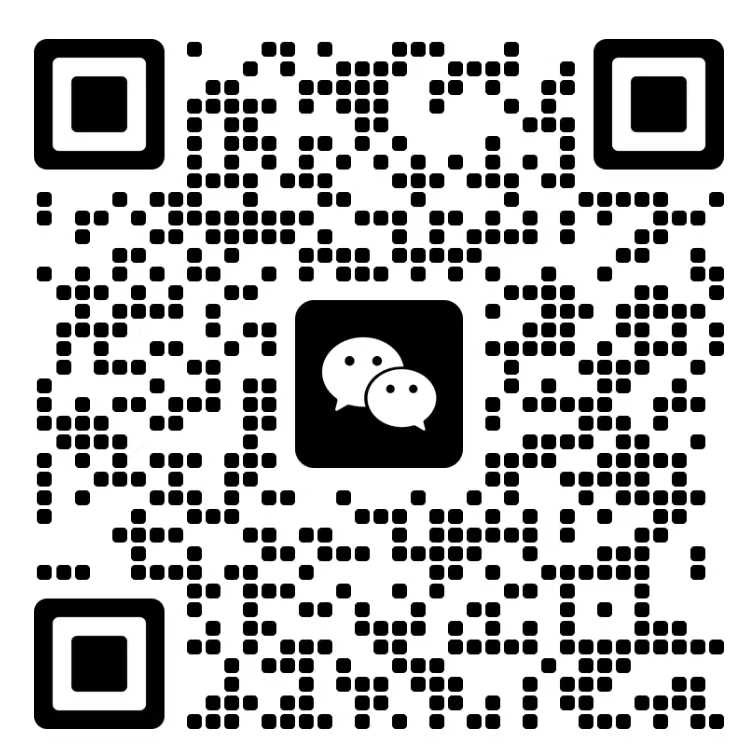【Shopee知识大纲更新】店内秒杀(商店限时抢购)
简介:什么是店内秒杀,如何创建和管理店内秒杀
适用站点:所有站点
适用卖家:仅开放部分卖家(不可主动申请开通)
更新日志:
更新内容 | 更新日期 |
1. 新增:店内秒杀商品标准的说明; 2. 新增:店内秒杀的设置时间为浏览器时间,卖家在创建店内秒杀时,需自行换算成各站点当地时间; 3. 新增:8个常见问题; | 2022-07-15 |
一、什么是店内秒杀(商店限时抢购)?
店内秒杀又叫做商店的限时抢购,指在固定短时间内店内商品的低价促销活动。店内秒杀活动将展示在店铺首页和商品详情页。
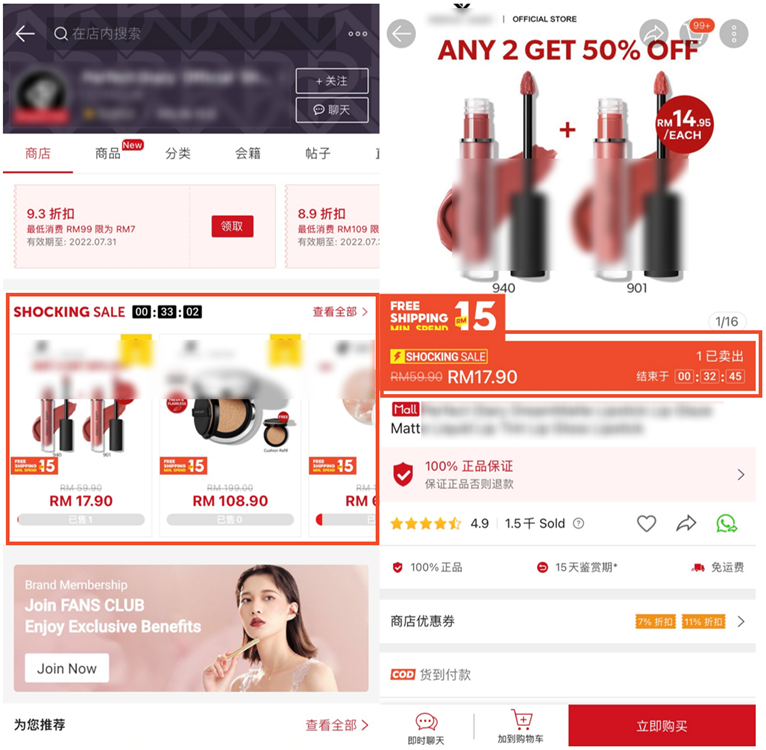
【店内秒杀好处多】
1. 活动限时限量,可有效提升订单转化率约50%;
2. 多时段多槽位,参加活动可提升240%的商品流量;
3. 育爆品促曝光,大促期间的商品出单可提高约257%。
⚠️ 注意 与Shopee限时抢购不同,店内秒杀的活动商品只需符合商品标准即可,无需Shopee审核。您可以自由选择店内商品、设置活动日期和时间。 | ||
二、如何创建店内秒杀?
1. 首先,在【中国卖家中心>>营销中心】页面选择【店内秒杀】。

2. 点击【+创建】。
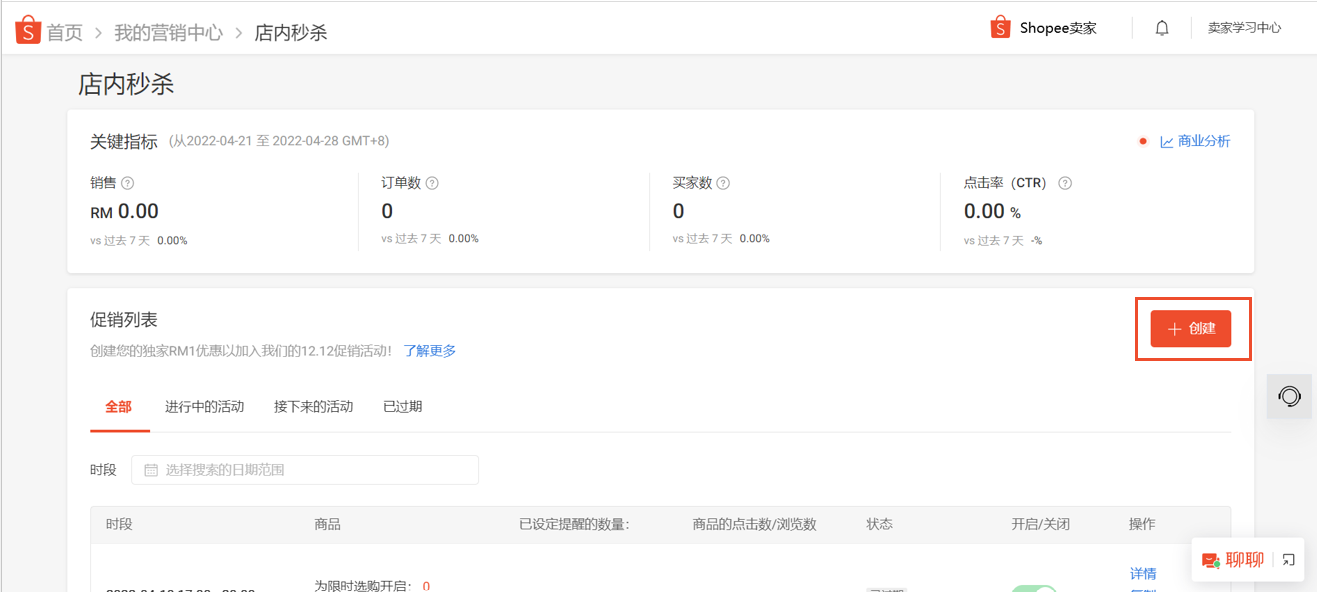
3. 选择【时间段】并查看【商品标准】:
1)促销库存:在系统提供的范围内设置秒杀商品的库存;
2)促销价格:在规定的范围和/或价格要求内设置秒杀商品的价格;
3)点赞数:在前台商品页面查看商品的点赞数是否符合标准;
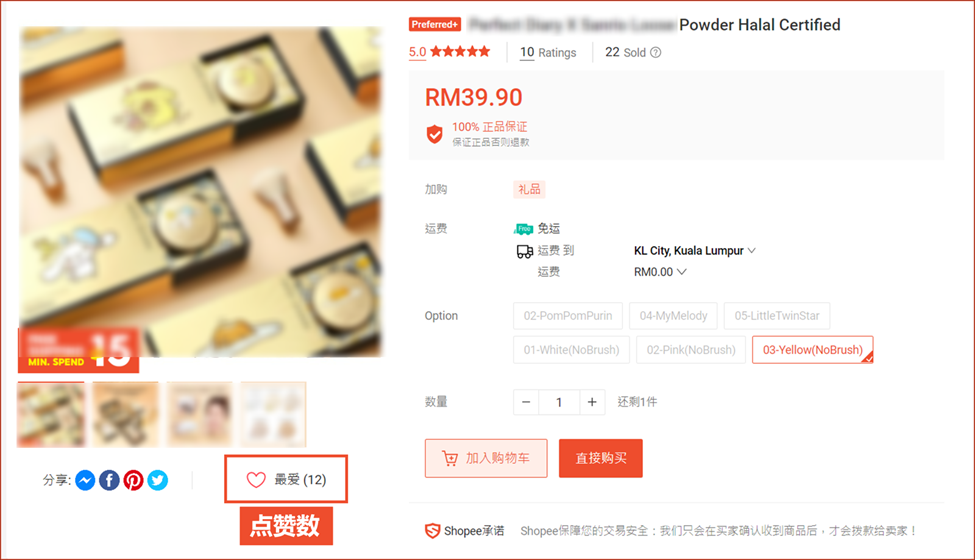
4)近30天的订单数:指过去30天内售出的商品数量;
5)重复控制:即您在n天后可以将同一商品重复设置为店内秒杀商品;
6)折扣限制:在规定的范围内设置商品的折扣百分比;
7)商品评价:确保商品的评价在规定的范围内;
8)是否预售:指商品是否可以设置为预售商品。一般来说,您应尽量减少出货天数超过7天的商品;
9)出货天数:确保您可以在规定的时间内发货。
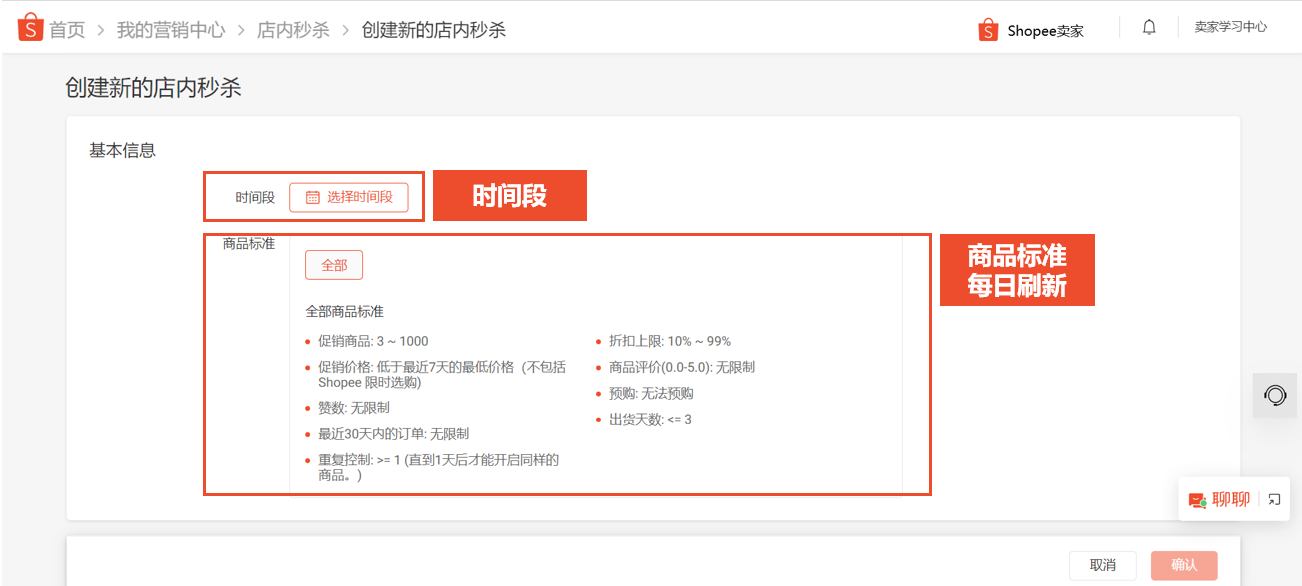
⚠️ 注意 1. 时间段中显示的时间为您的浏览器时间,您需要自行换算成各站点的当地时间之后,再选择店内秒杀的时间。 2. 虽然促销价格与折扣限制相似,但促销价格可能包括额外的要求,如低于过去7天的最低价格(最低价参考卖家折扣价)因此,您在添加商品时,要仔细查看这两个标准。 3.系统会每日自动刷新店铺的商品是否符合活动标准 | ||
4. 添加商品。
1)单个添加:点击【+添加商品】,然后直接勾选对应的商品,或者通过商品名称和商品编号来搜索商品。
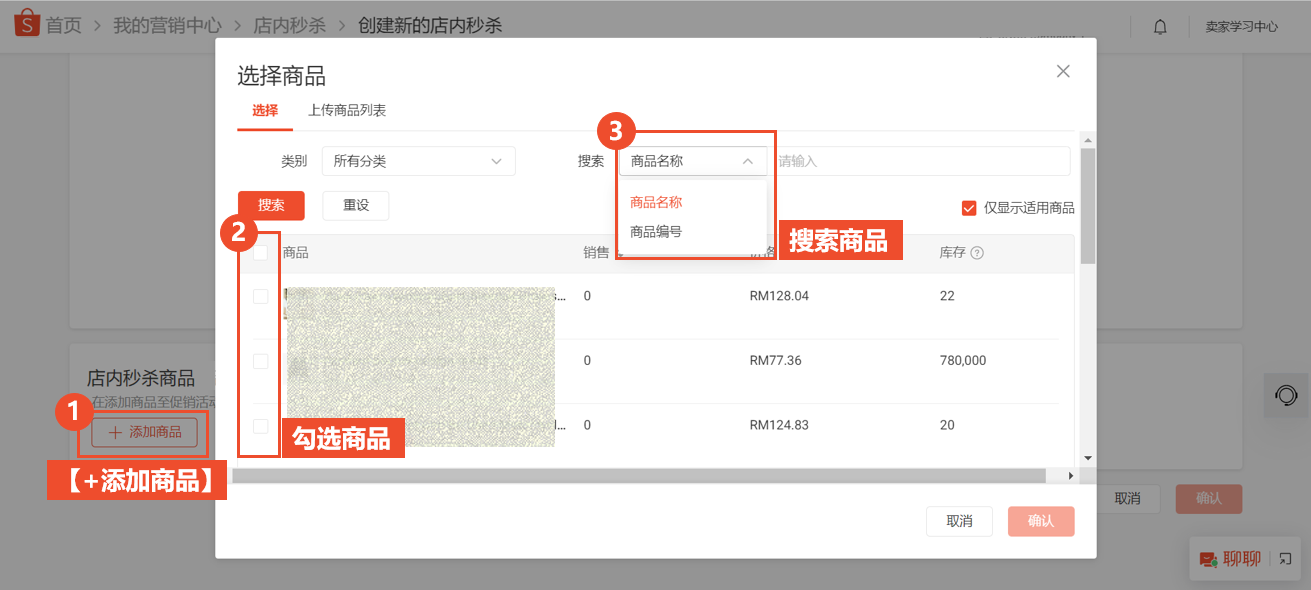
💡 小提示 1. 您可以勾选【仅显示适用商品】来筛选适用于该活动的商品。 2. 如果您想了解某件商品不适用的原因,取消勾选【仅显示适用商品】,然后在商品下方查看原因。  | ||
2)批量上传:点击【添加商品>>上传商品列表】,然后下载Excel模板,编辑完成后上传即可。
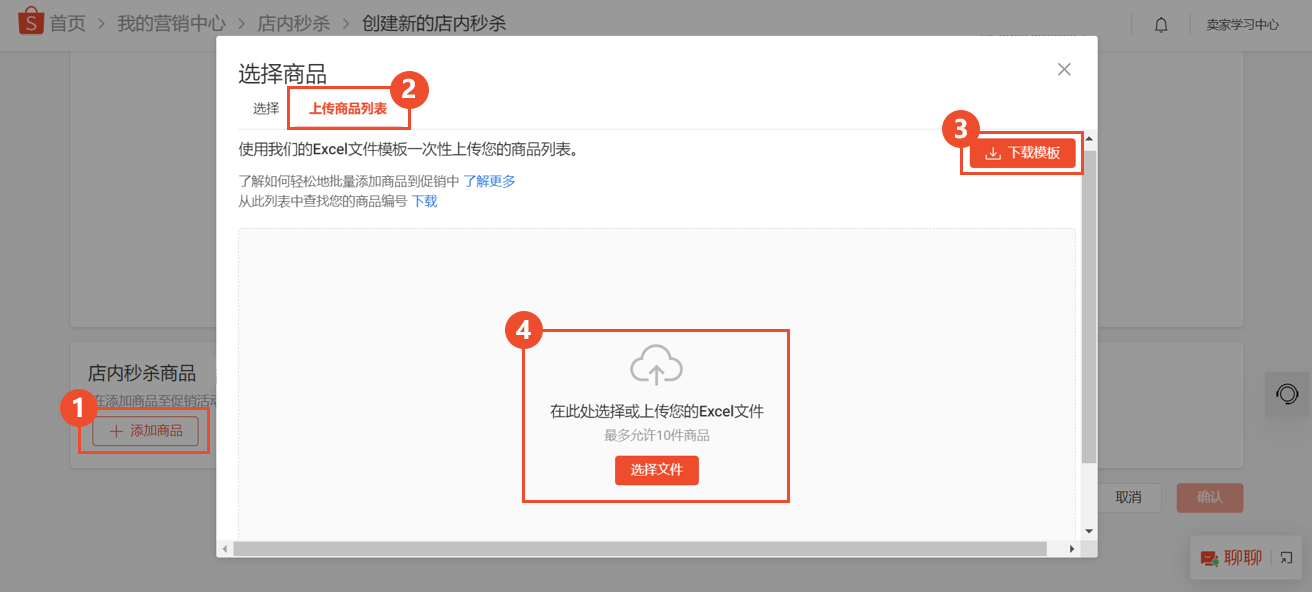
点此查看批量上传商品列表的详细指南。
5. 设置商品的活动信息。
您可以根据具体情况批量编辑所有商品、批量编辑部分商品或编辑单个商品。
5.1 批量编辑所有商品
1)在批量编辑栏填写【折扣】、【活动库存】和【购买限制】;
2)点击【更新全部】。
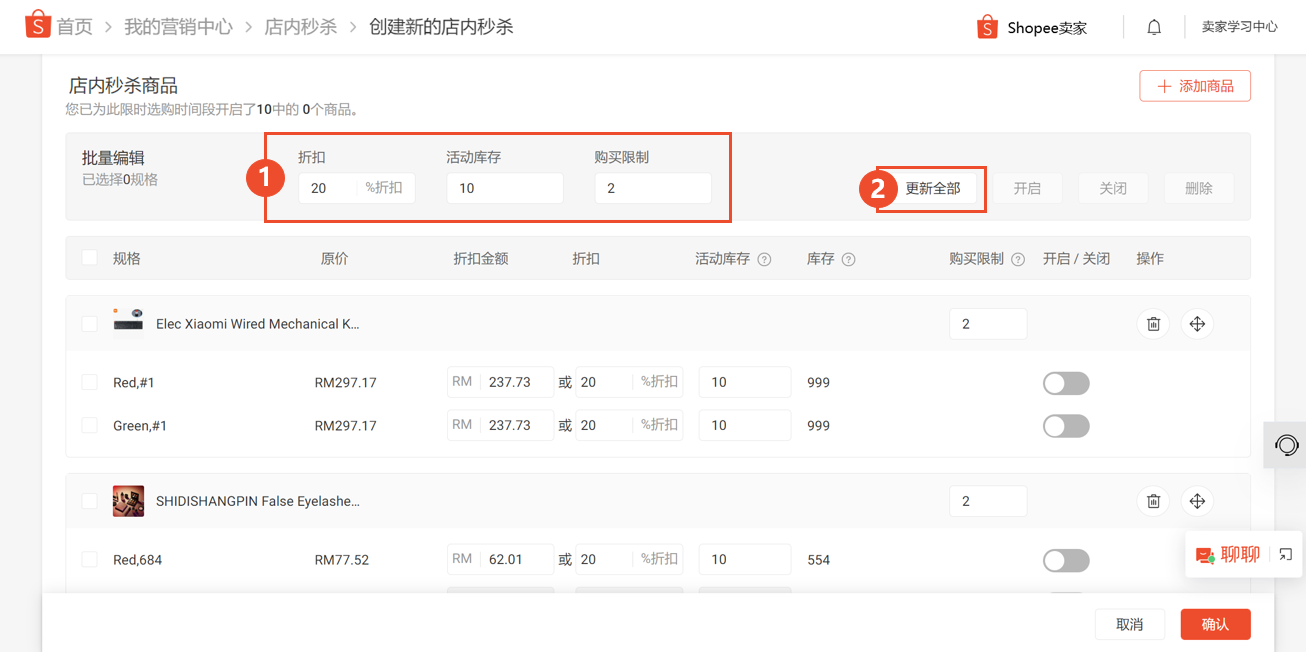
5.2 批量编辑部分商品
1)选择待批量编辑的商品;
2)在批量编辑栏填写【折扣】、【活动库存】和【购买限制】;
3)点击【更新选择】。
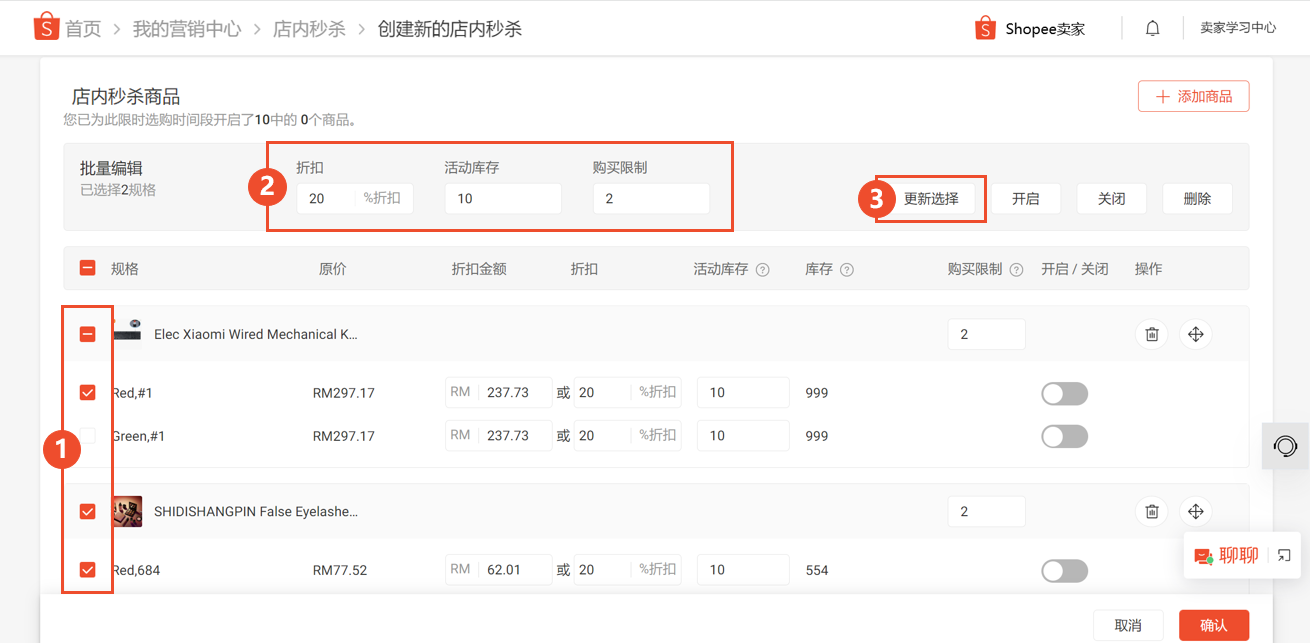
5.3 编辑单个商品
您还可以编辑单个商品/规格的【折扣金额】/【折扣比例】、【活动库存】和【购买限制】。
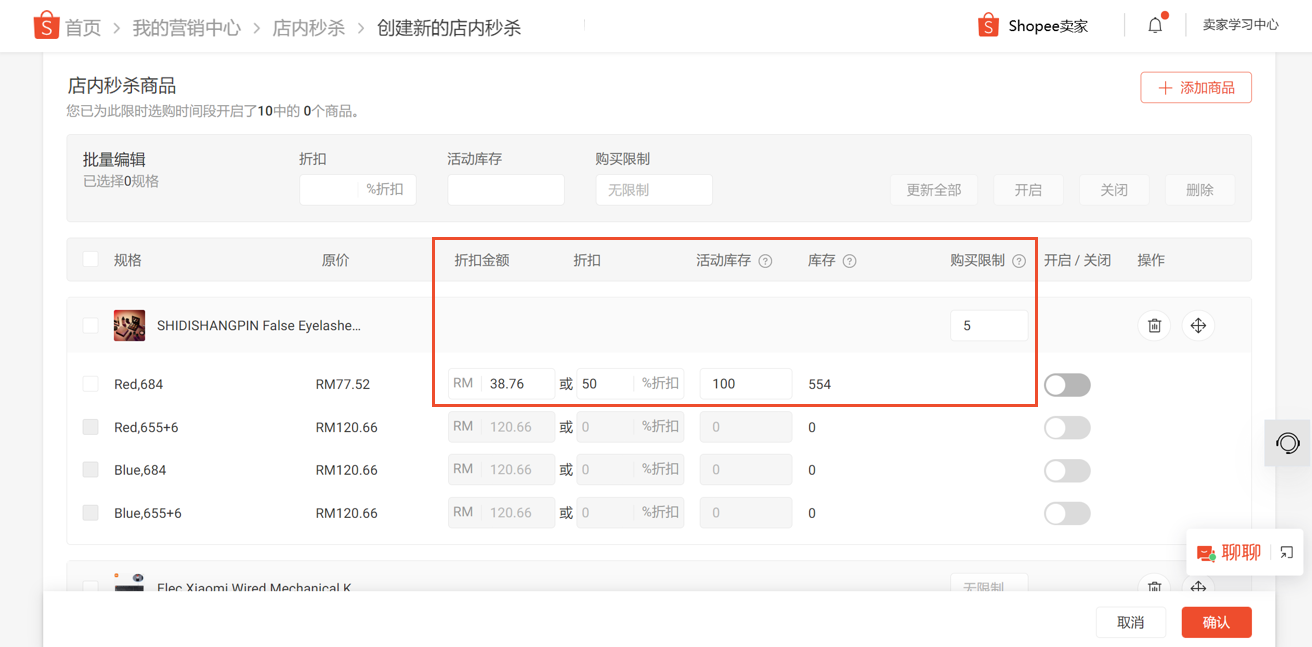
⚠️ 注意 店内秒杀会给您带来大量订单,通过设置活动库存来限制秒杀数量,可以避免订单未完成率上升。 有海外仓库存的卖家注意:设置活动商品库存时不要超过海外仓库存,否则就会报错。 | ||
6. 其他操作。
1)删除商品:点击操作栏下的垃圾桶图标即可删除商品;
2)调整商品展示顺序:鼠标左键点住拖动图标,滑动鼠标即可调整商品的展示顺序。
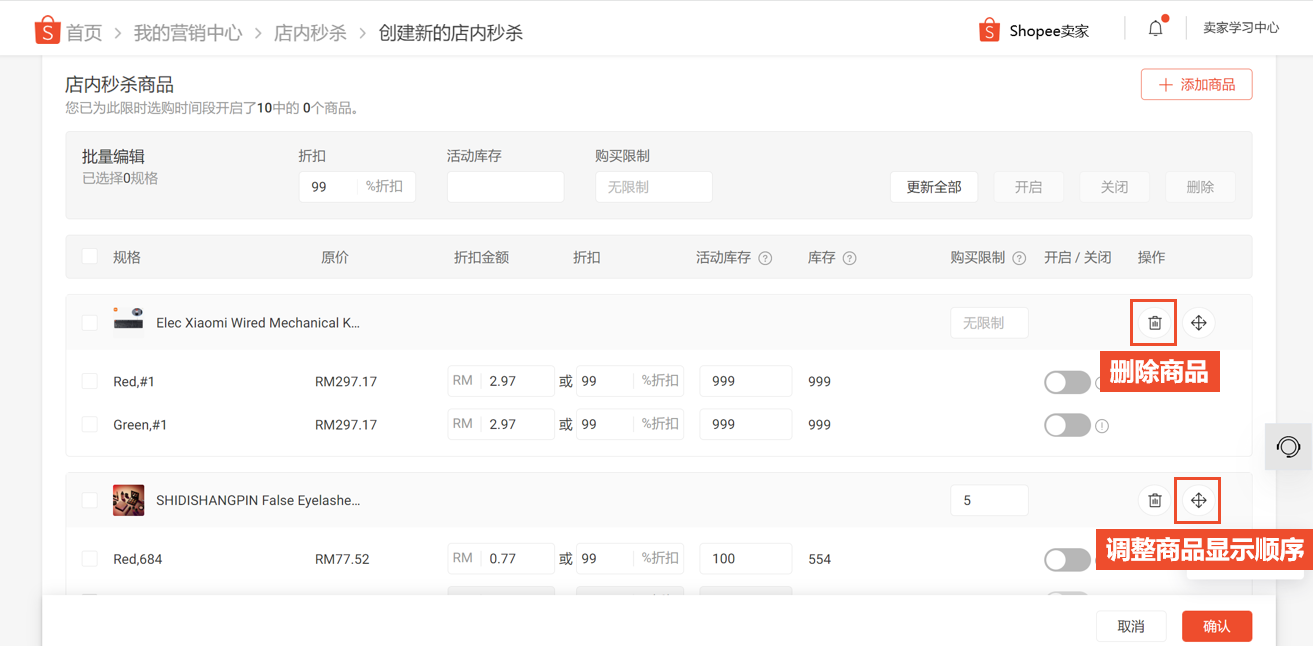
💡 小提示 Shopee建议您优先展示店内的热门商品,这样可以吸引买家点击店内秒杀,有助于带动其他秒杀商品的流量。 | ||
7. 开启商品的活动状态。
1)批量开启:选择商品,然后在批量编辑栏开启所选商品的活动状态;
2)开启单个商品/规格的商品状态
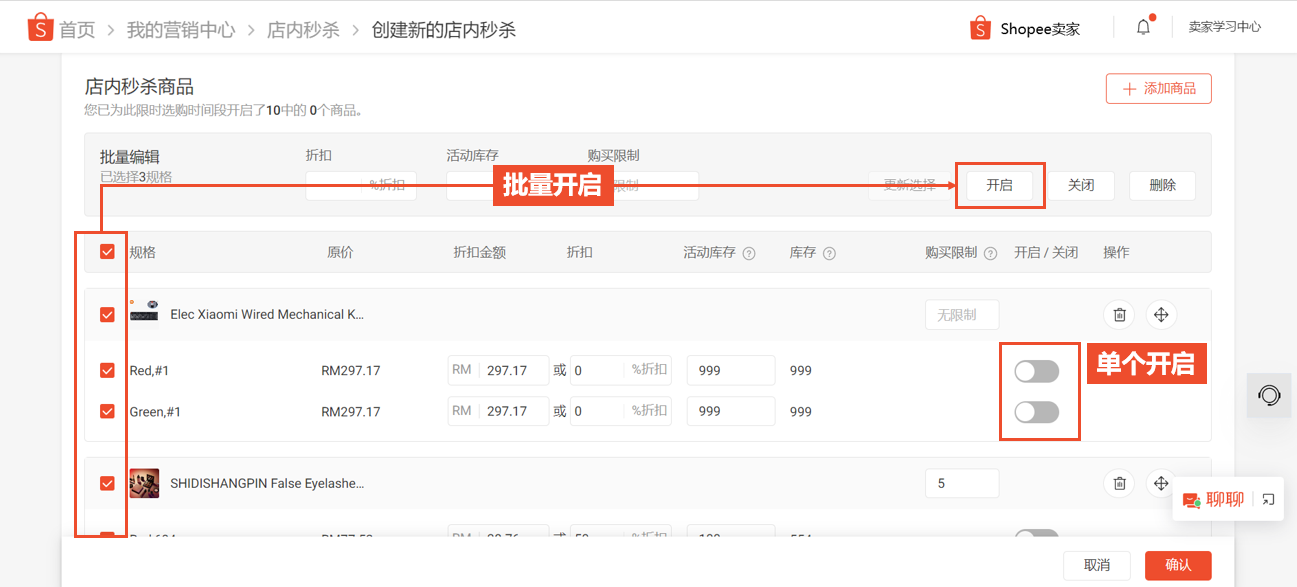
⚠️ 注意 1.如果商品不符合活动标准,您将无法开启商品的活动状态。您可以点击开关旁的感叹号(!)图标查看具体原因。 2.商品是否符合活动标准,系统会每日自动更新。 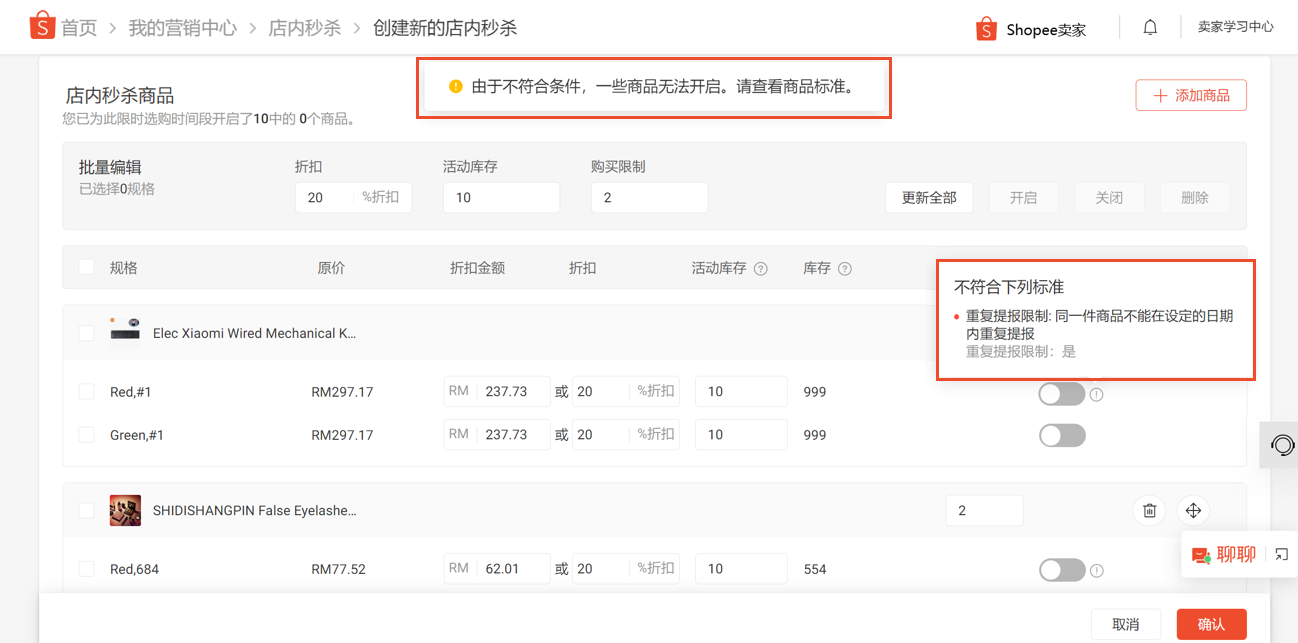 | ||
三、如何管理店内秒杀?
您可以在【中国卖家中心>>营销中心>>店内秒杀】页面管理您的店内秒杀,包括查看不同状态的店内秒杀、根据活动时间筛选店内秒杀。
【促销列表】版块包含以下4种选项卡,供您筛选店内秒杀:
全部
进行中的活动
接下来的活动
已过期
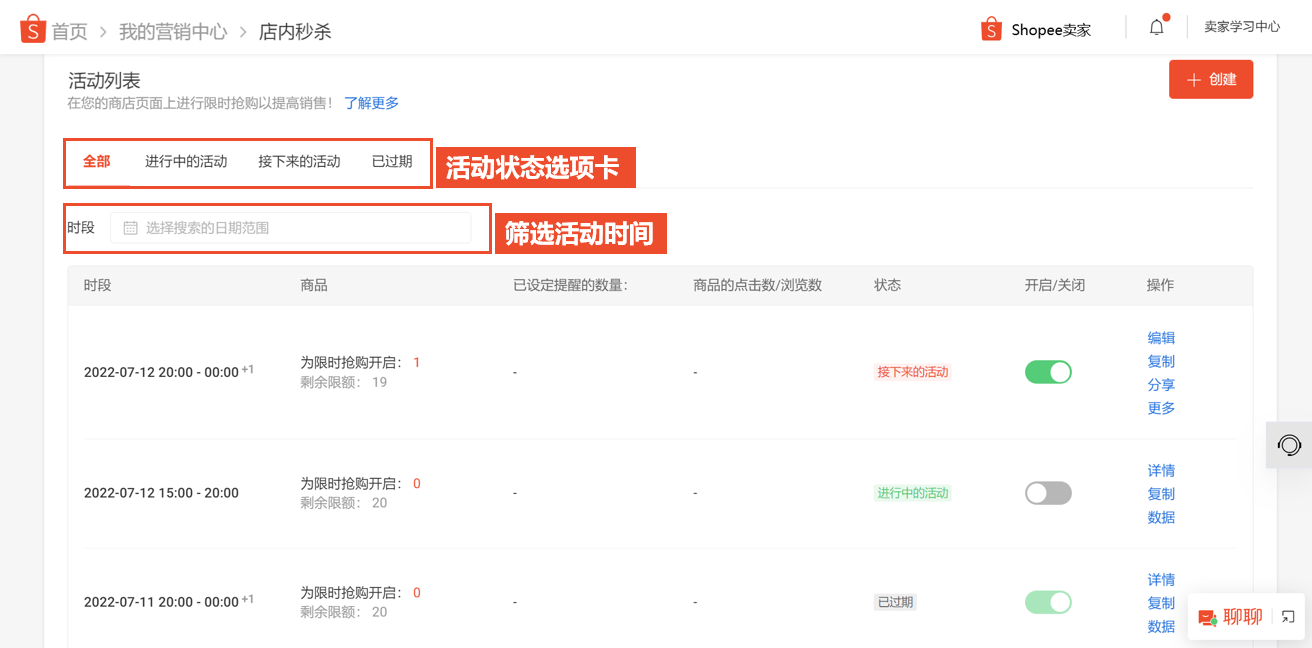
1. 进行中的活动
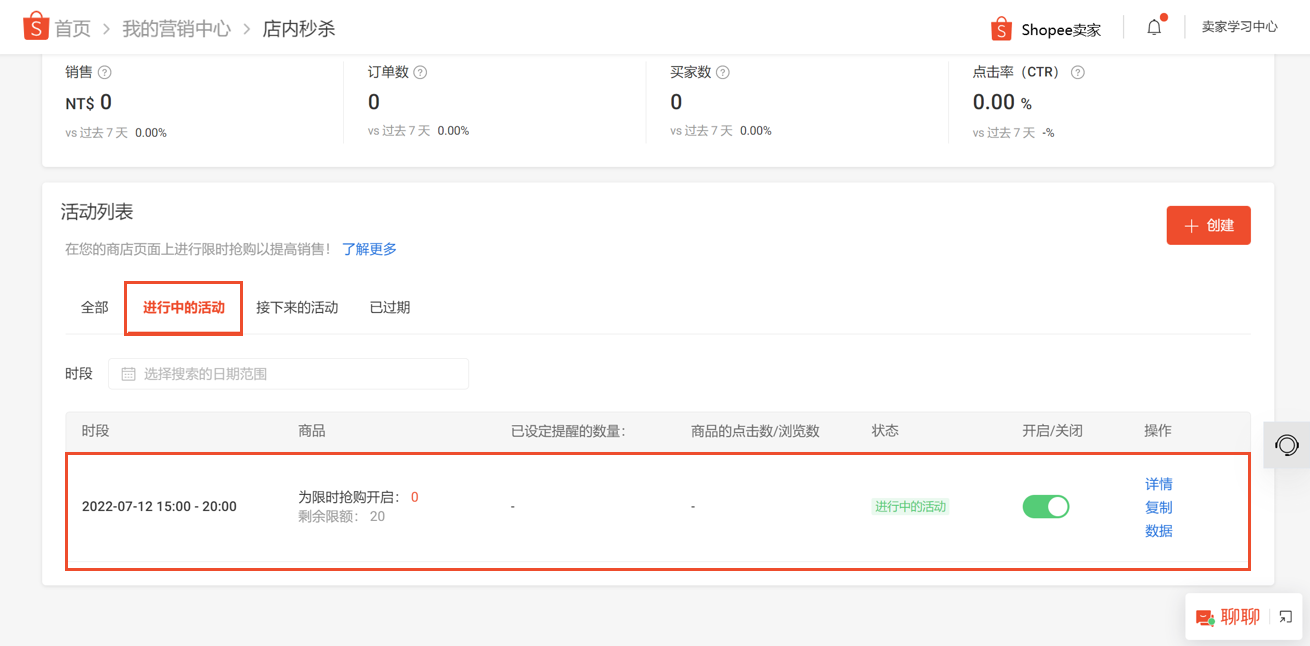
对于进行中的活动,您可以进行以下操作:
1)【详情】:查看店内秒杀的详细信息,包含基本信息和商品信息。
2)【复制】:即创建一个相同的店内秒杀。您需重新设置【时间段】并开启商品的活动状态。
3)【数据】:您将进入【数据详情】页面,包含关键指标和商品排名等信息。
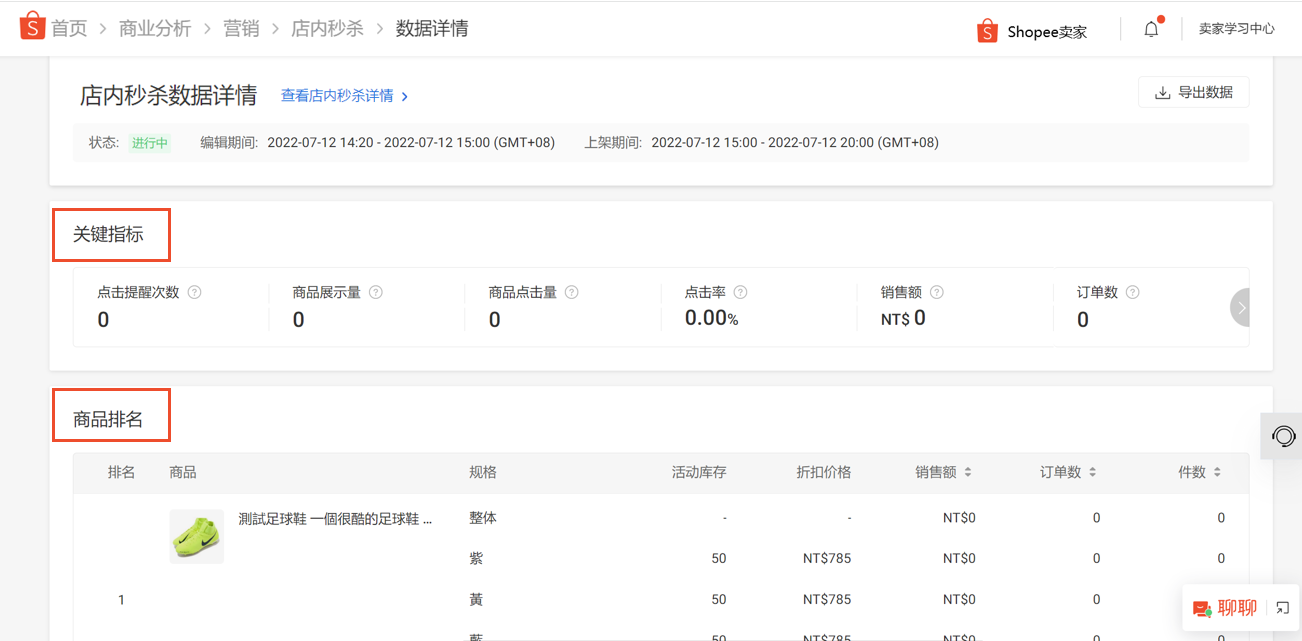
2. 接下来的活动
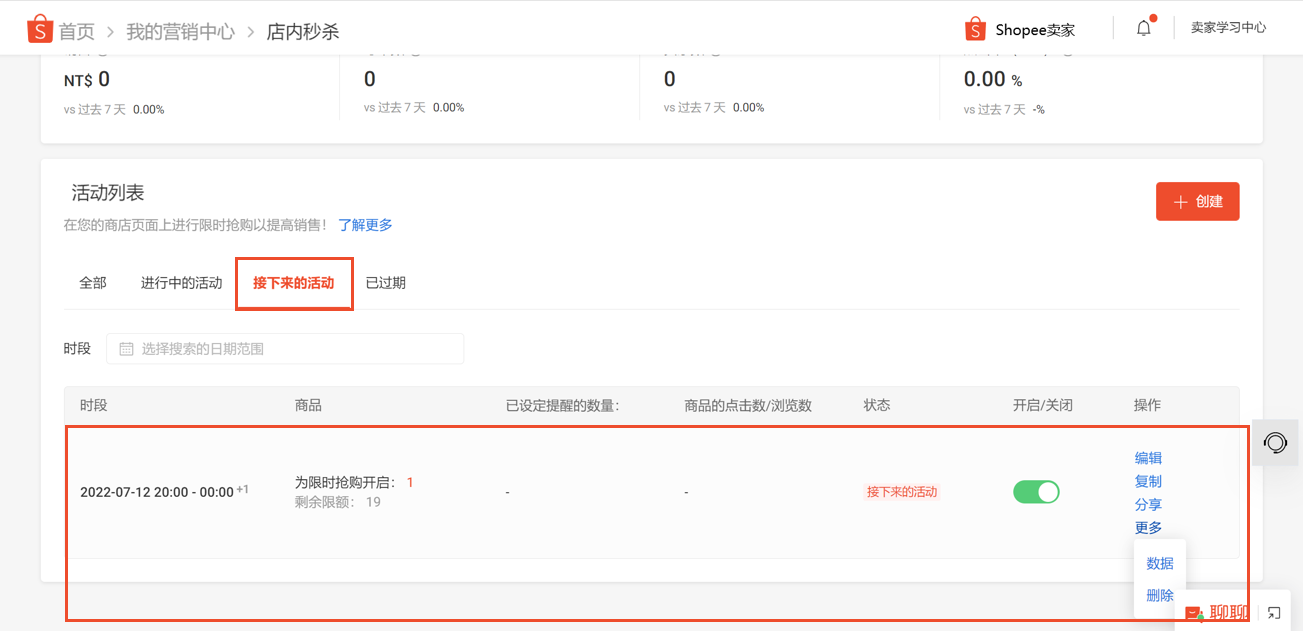
对于接下来的活动,您可以进行以下操作:
1.1【编辑】
1)点击【编辑】,然后在【店内秒杀详情】页面点击右上角的【编辑店内秒杀】;
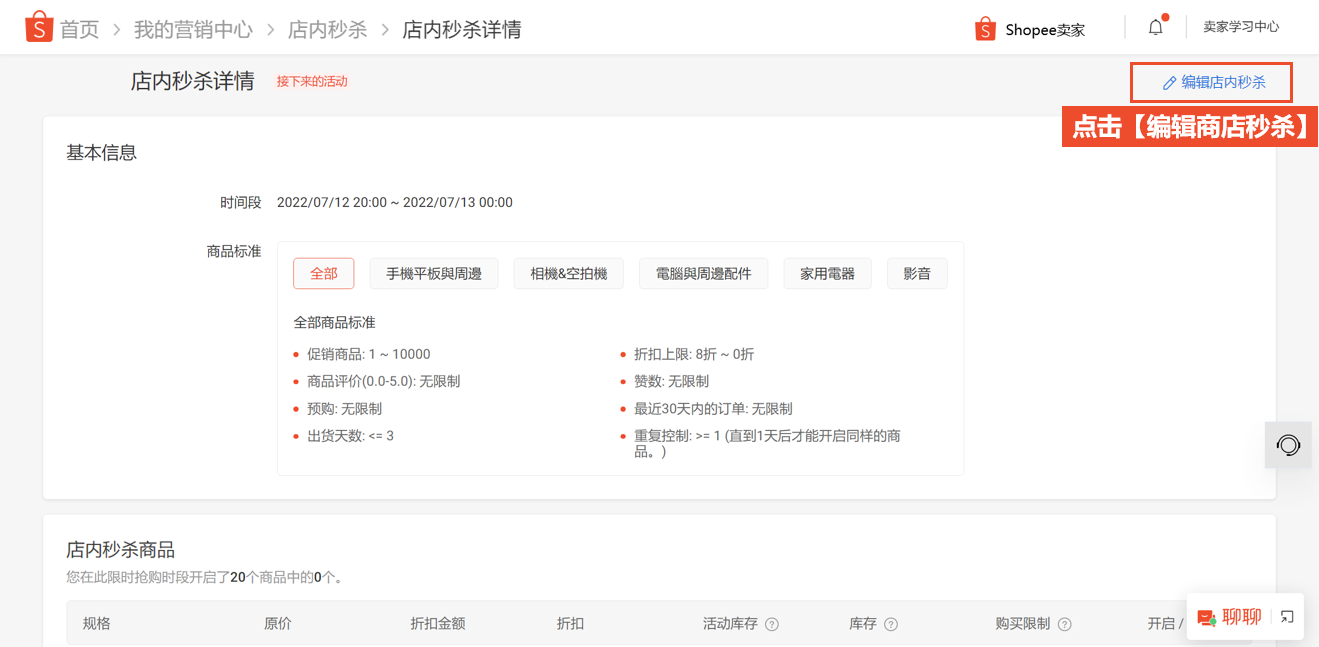
2)您可以单个编辑或批量编辑商品的折扣、活动库存和购买限制;
3)您还可以继续【+添加商品】。
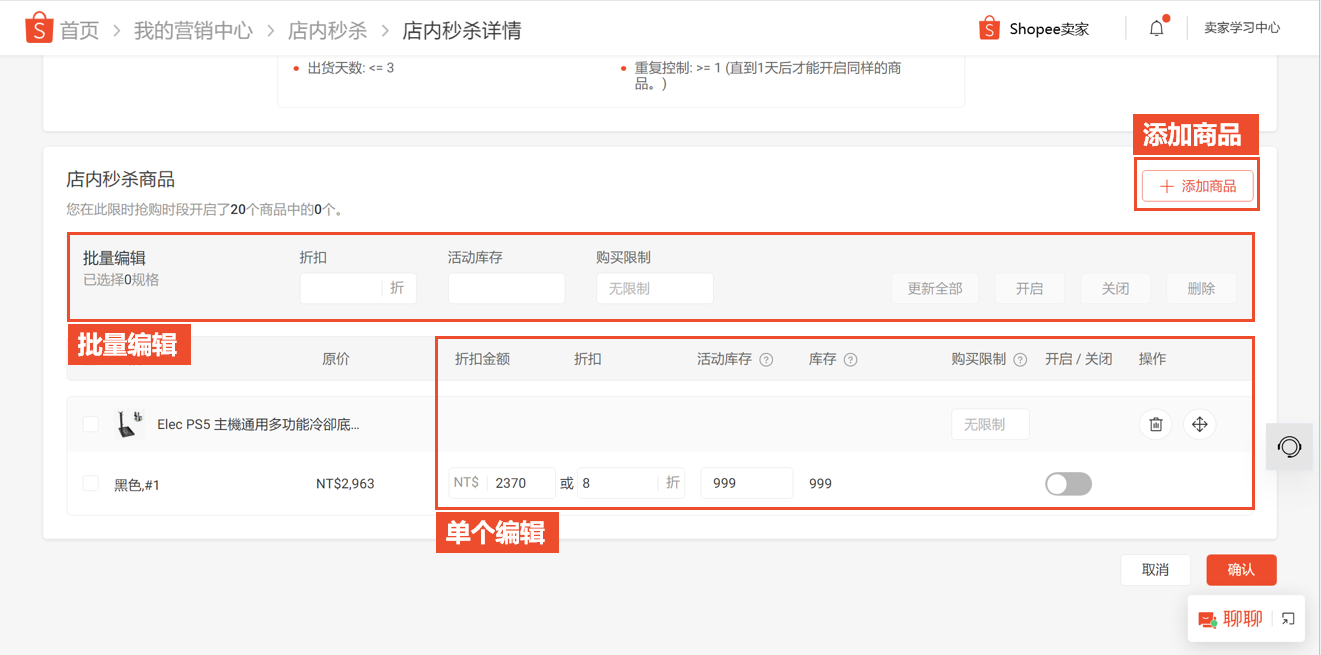
1.2【复制】:即创建一个相同的店内秒杀。您需重新设置【时间段】并开启商品的活动状态。
1.3【分享】:分享店铺秒杀给您的粉丝,提高转化率。
您可以选择分享至聊聊广播(仅开放部分卖家)、Facebook、 Instagram、WhatsApp、 Line、Messenger或Telegram。
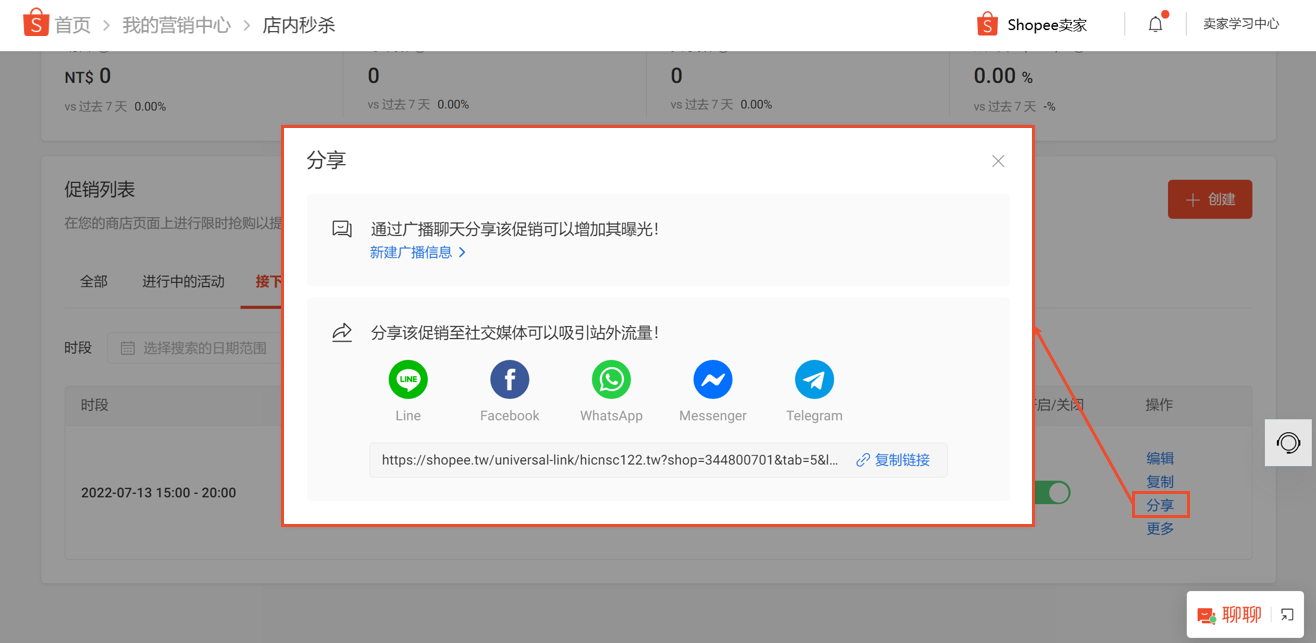
1.4【更多】:包含【数据】和【删除】。
1)【数据】:您将进入【数据详情】页面。
2)【删除】:即删除该店内秒杀。
3. 已过期的活动
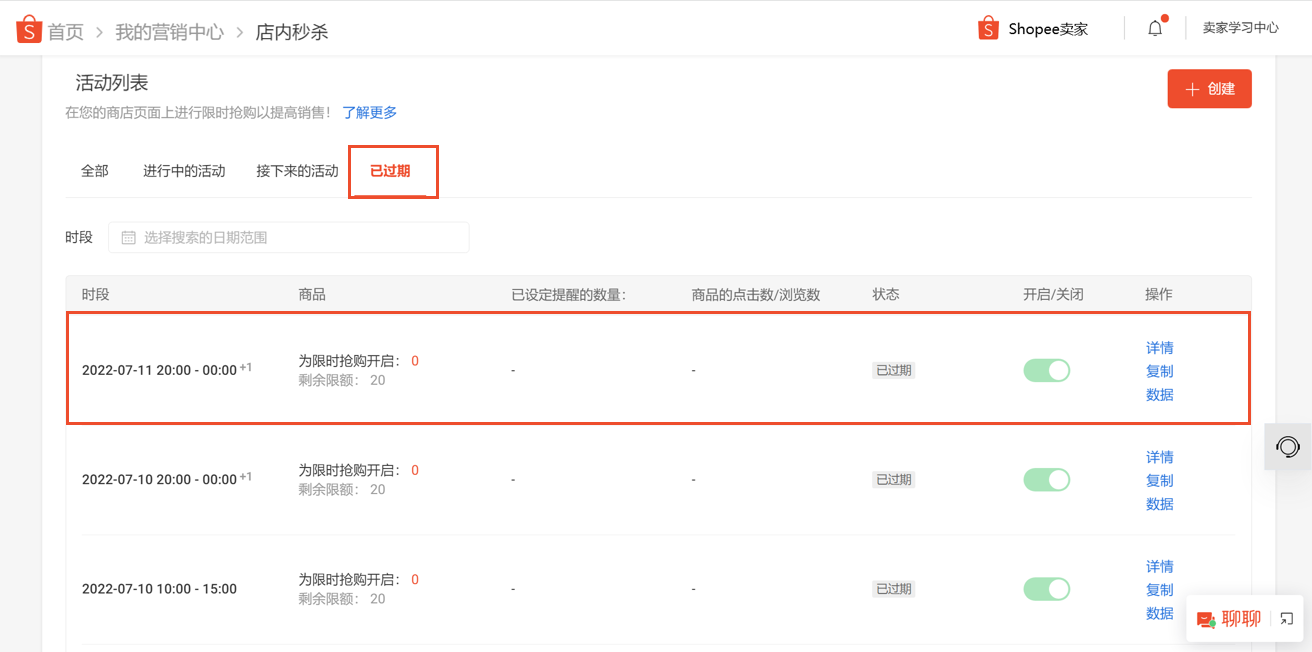
对于已过期的活动,您可以进行以下操作:
1)【详情】:查看店内秒杀的详细信息,包含基本信息和商品信息。
2)【复制】:即创建一个相同的店内秒杀。您需重新设置【时间段】并开启商品的活动状态。
3)【数据】:您将进入【数据详情】页面,包含关键指标和商品排名等信息。
四、如何查看店内秒杀的表现?
1. 整体表现
【中国卖家中心>>营销中心>>店内秒杀】页面的【关键指标】版块显示店内秒杀在过去7天的整体表现,包含销售额、订单数、买家数和点击率。
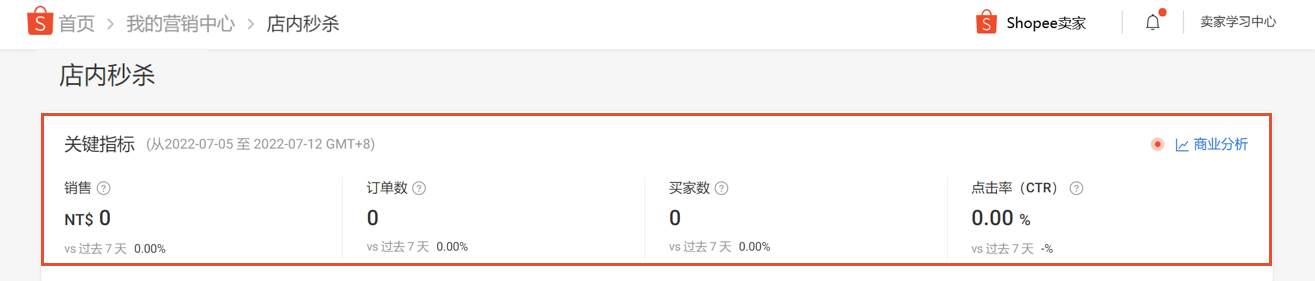
2. 单个活动表现
1)首先,在【中国卖家中心>>营销中心>>店内秒杀】页面的【促销列表】版块找到您想了解的活动,然后点击【数据】;
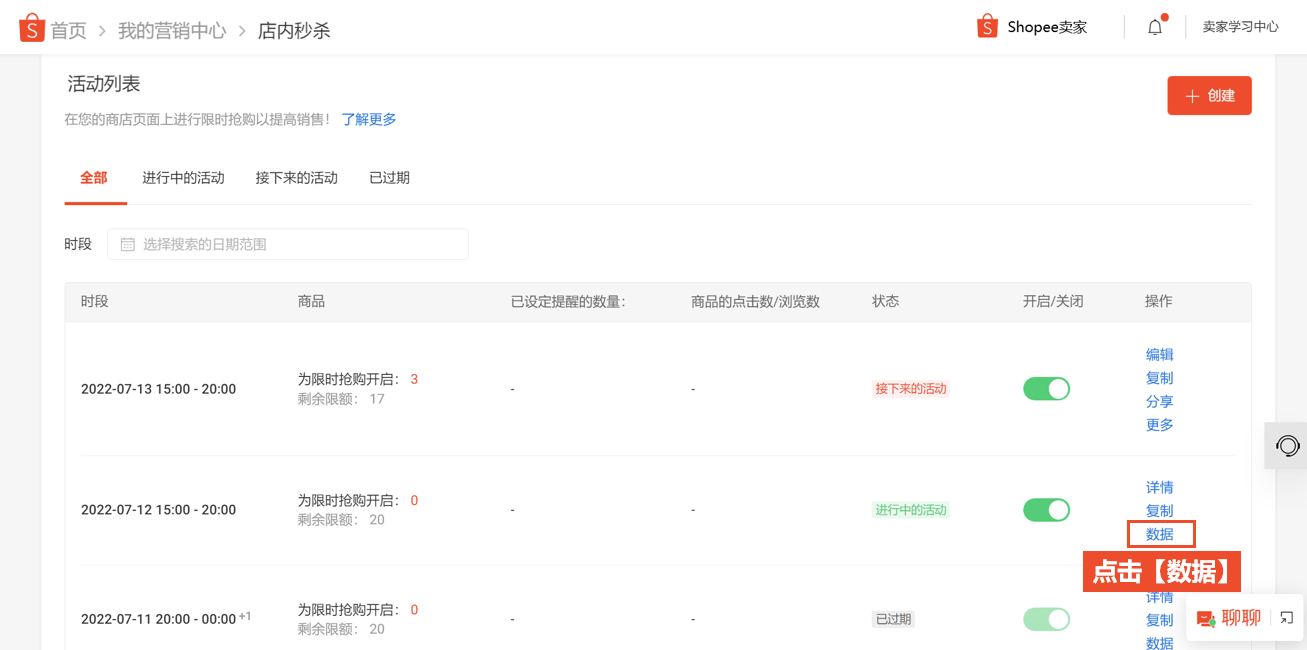
2)在【数据详情】页面查看店内秒杀的详细信息,包含销售额、售出件数、商品点击量等等,帮助您更直接地分析和复盘、了解买家行为,更好地调整店内秒杀。
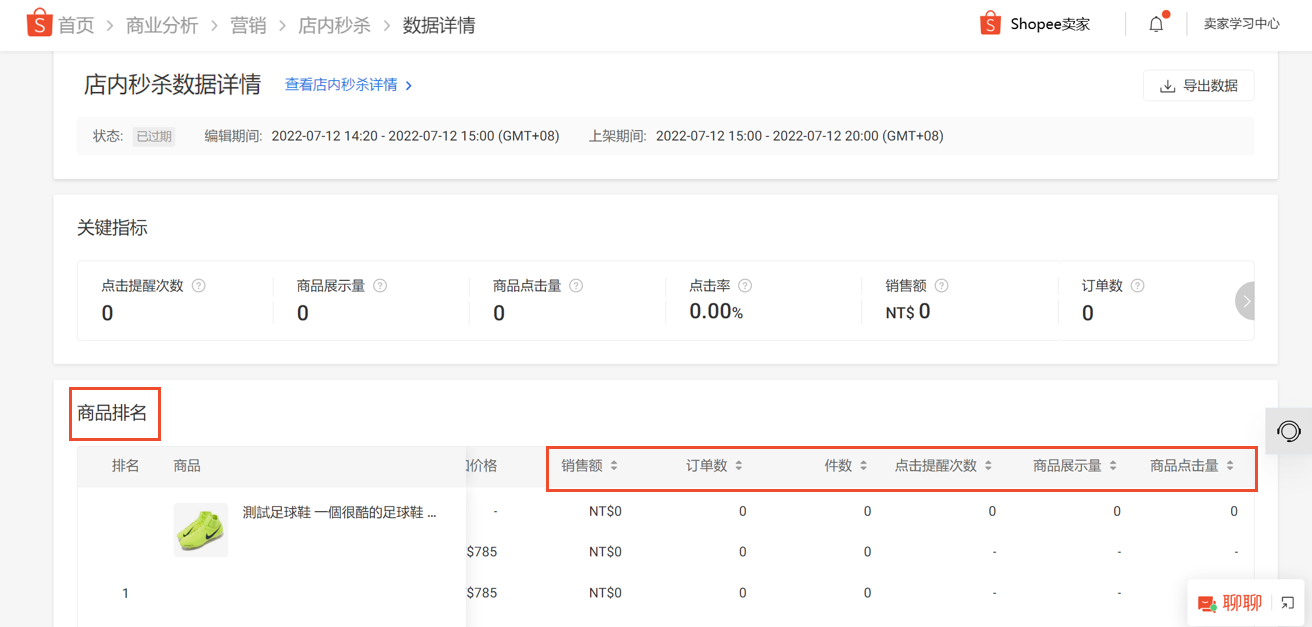
3)您还可以前往【商业分析】查看所有店内秒杀的表现数据,详细操作请点此。
五、如何优化店内秒杀的表现?
1. 分享店内秒杀-多渠道引流
您可以分享店内秒杀至聊聊广播(仅开放部分卖家)或社交平台上,提高曝光。对于如何分享店内秒杀,请查看本文:三、如何管理店内秒杀。
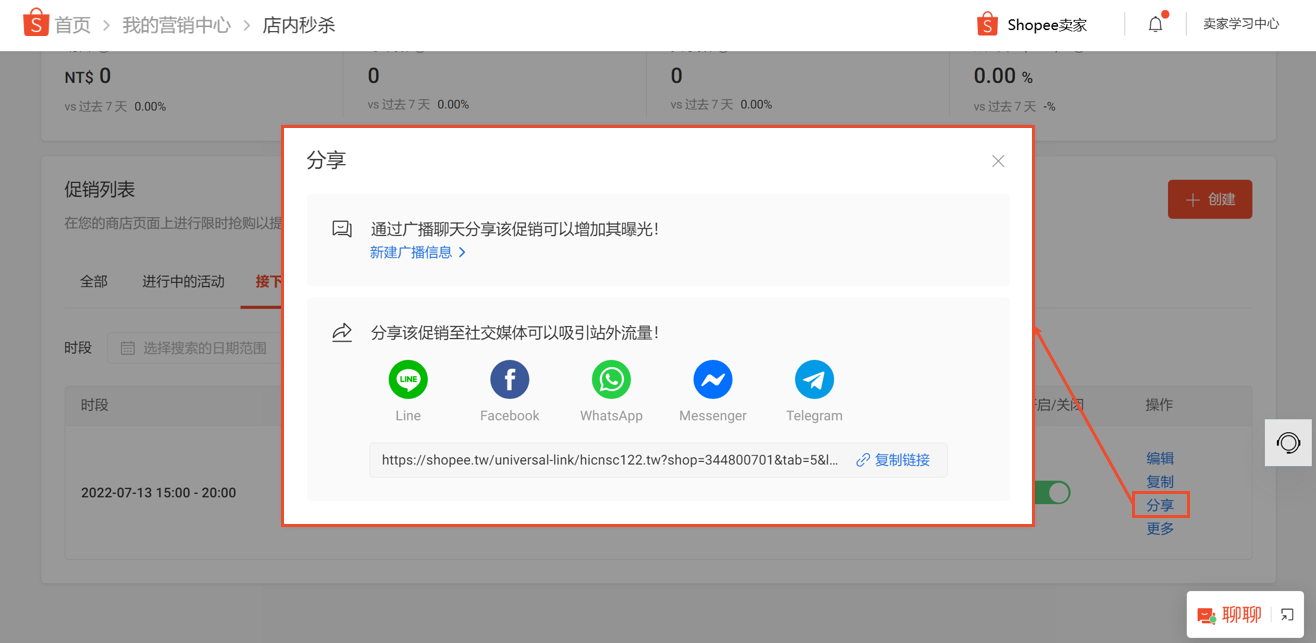
2. 调整商品显示顺序-爆品带新品
您可以将店内的热门商品放在首位,这样买家更有可能去浏览其他秒杀商品。 对于如何调整商品的显示顺序,请查看本文:二、如何创建店内秒杀。
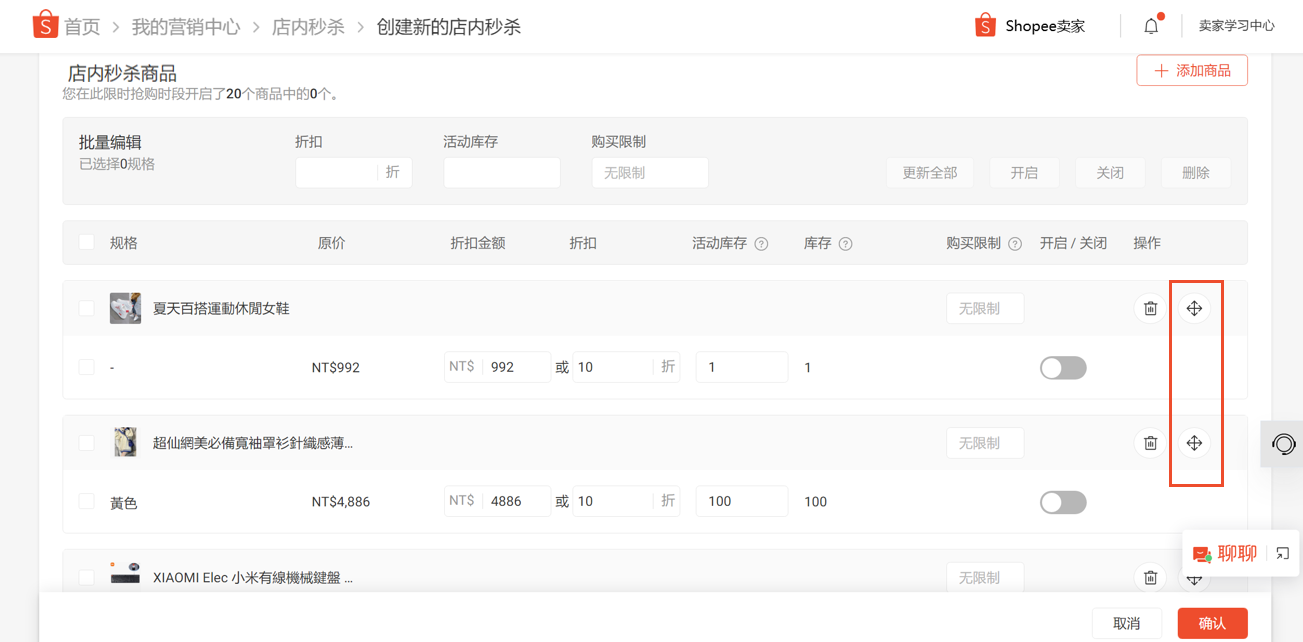
六、常见问题
1. 我可以同时参加店内秒杀活动和Shopee限时抢购吗?
1)当两种活动商品不同时:
两个活动的时间段不能重叠
参加这两种活动的商品将显示在店铺首页的限时抢购版块
参加Shopee限时抢购的商品将显示在Shopee主页
2)当两种活动的商品和时间段都相同:
买家将只能看到Shopee限时抢购。只有等Shopee限时抢购结束后,该商品才能继续参加店内限时抢购。
点此查看其他《营销工具叠加使用规则》。
2. 我可以在同一天申请不同时段的店内秒杀吗?
可以,只要商品符合店内秒杀的商品标准,您就可以在同一天申请不同时段的多个店内秒杀。
3. 为什么我不能创建店内秒杀?
店内秒杀目前仅开放给部分表现优异的卖家。您可以采取以下措施来优化商店表现:
1)提高店铺评分;
2)减少店铺罚分;
3)减少卖家取消率;
4)提高聊聊回复率;
5)降低迟发货率;
6)减少平均发货天数。
4. 为什么我不能为店内秒杀添加商品?
您不能添加已售完的商品,正在参加其他秒杀或者即将进行的秒杀活动的商品,也有可能是您的商品不符合商品标准。您可以在店内秒杀详情页面查看商品标准。
5. 如果商品正在参加店内秒杀活动,现在参加新的Shopee限时抢购活动,会发生什么?
在Shopee限时抢购时间段内,商品将暂时从店内秒杀活动中移除。
6. 店内秒杀一次最多选择多少商品?
每个店内秒杀活动最多可添加20件商品。
7. 为什么有些商品不能参加店内秒杀?
可能是因为这些商品正在参加Shopee限时抢购活动,它们会暂时从店内秒杀中移除。当Shopee限时抢购结束后,这些商品可以再次参加店内秒杀。
8. 如何更改接下来的或进行中的店内秒杀的活动时间呢?
您无法更改已创建的店内秒杀的时间段。您只能重新创建一个新的店内秒杀。